Mange billige Android-telefoner leveres med en liten mengde intern lagring som små eller 4 GB, mens til og med 8 GB ikke egentlig er nok for mange apper, bilder og videoer i høy oppløsning, pluss et musikkbibliotek. Etter at du har begynt å legge til dine egne apper, skyte bilder og videoer og laste ned podcaster, risikerer du å løpe tom for plass på kort tid, og det er da du sannsynligvis fortsetter å avinstallere apper for å gi plass til nye.
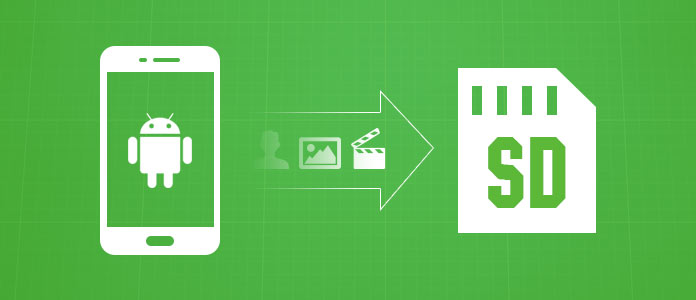
Egentlig trenger du ikke gjøre det. Heldigvis har de aller fleste Android-telefoner et minnekortspor, der du kan sporet et billig microSD-kort for å utvide lagringsplassen. Når du har satt SD-kortet på Android-en din, kan du enkelt flytt til SD-kort for mer plass. Så hvordan flytter du til SD-kort? I den følgende artikkelen vil vi gi deg detaljerte instruksjoner om hvordan du flytter apper til SD-kort og hvordan du flytter filer som bilder til SD-kort.
De fleste Android-modeller tilbyr deg et SD-kortspor som lar deg legge til flere lagre, men standardinnstillingene vil automatisk laste ned apper til telefonens interne lagring, og det er da du kan flytte apper til SD-kort. Å flytte apper til SD-kort er ganske enkelt. Du kan enten flytte dem til SD-kort manuelt eller bruke en app for å flytte apper til SD-kort, noen Android lar deg til og med formatere SD-kort som intern lagring.
For Android lavere enn 6.0 Marshmallow kan du flytte apper til SD-kort manuelt. Men vær klar over at ikke alle appene kan flyttes til SD-kort, og noen ganger vil det bremse appene dine. Så du må være sikker på dette.
Her vil jeg gjerne ta Samsung som eksempel og vise deg hvordan du flytter apper til SD-kort.
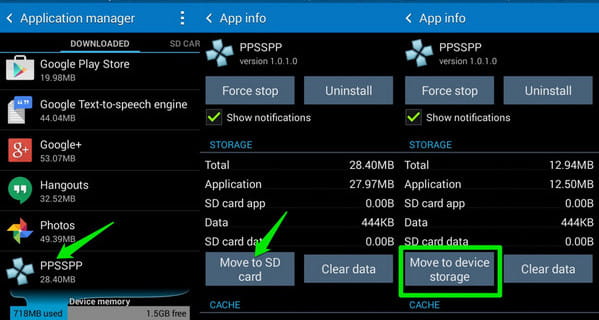
Trinn 1 Installer et microSD-kort og start "Innstillinger" -appen på din Samsung-telefon.
Trinn 2 Finn og velg "Application Manager" eller "Application", og velg en app du vil flytte til SD-kort.
Trinn 3 Trykk på "Flytt til SD-kort" og følg deretter instruksjonene for å overføre apper til SD-kort.
Når overføringen er fullført, har du fjernet appen til SD-kortet i din Samsung. Skulle du fjerne microSD-kortet fra enheten din, erstattes appens ikon med et ikon som indikerer at det er lagret på et SD-kort.
Hvis Android-telefonen din ikke gir deg den innebygde funksjonen for å flytte godkjente apper til SD-kort, kan du også bruke en tredjepart-app for å hjelpe deg med å overføre andre apper til SD-kortet. Det er noen få apper du kan bruke, her vil vi anbefale deg den beste appen å flytte til SD-kort som heter AppMgr III (App 2 SD), som hjelper deg enkelt å vise hvilke apper som kan flyttes til SD-kort under overskriften "Flyttbar".
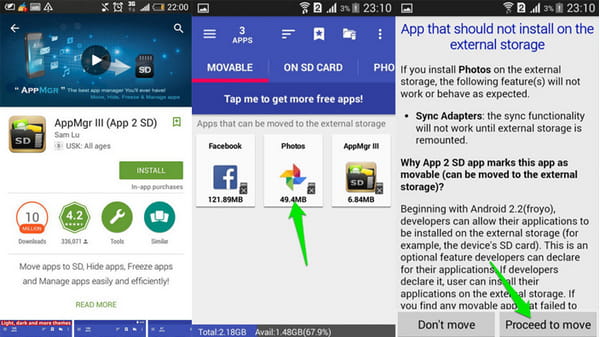
For å overføre en av appene, trykk på den og bekreft deretter at du vil flytte den. Hvis du gjør det, vil du ta deg til "Appinfo" -skjermen som i metode 1. Der kan du trykke på "Flytt" eller "Endre" tilsvarende for å flytte til SD-kort.
I tillegg lar noen telefoner deg sette SD-kortet som intern lagring (Adoptable / Flex Storage) før du kan migrere data. Ikke alle enheter med microSD-spor støtter denne funksjonen: Motorola, HTC, Huawei og NVIDIA har alle valgt å aktivere Flex Storage, mens Samsung og LG til dags dato har fjernet den.
HTC er et eksempel, så du må finne microSD-kortet i lagringsdelen i "Innstillinger"> "Lagring" og deretter "Formater som internt". Prosessen vil være lik på andre telefoner.
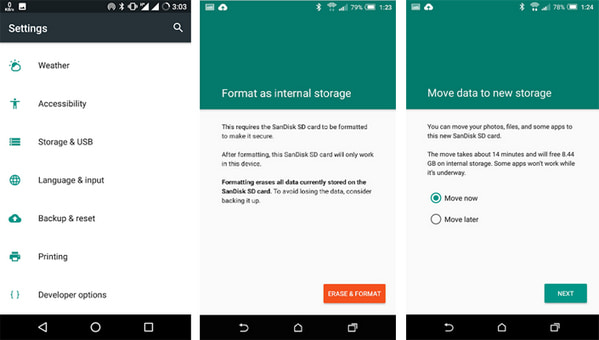
Noen Android gir deg mulighetene til å flytte til SD-kort gjennom "Innstillinger"> "Lagring" og deretter "overføre data til SD-kort" direkte. Imidlertid har ikke alle Android-enheter dette alternativet, og hvis din ikke gjør det, kan du ha et bedre valg om å flytte filer som bilder til SD-kort ved å bruke en profesjonell Android-filbehandler. Her vil vi gjerne presentere det beste Android File Management verktøyet - FoneLab for Android.
I denne artikkelen har vi hovedsakelig gitt deg alle løsninger relatert til å flytte til kort, inkludert hvordan du flytter apper / filer / bilder til SD-kort. Har du fortsatt flere kommentarer om å flytte til SD-kort på Android? Legg gjerne igjen dine kommentarer.